Meningkatkan Pengalaman Pengguna dan Keamanan Aplikasi dengan Fitur Role Management...
Fungsi Field List untuk Menambah Data pada Aplikasi yang Dibuat bersama AppFibr
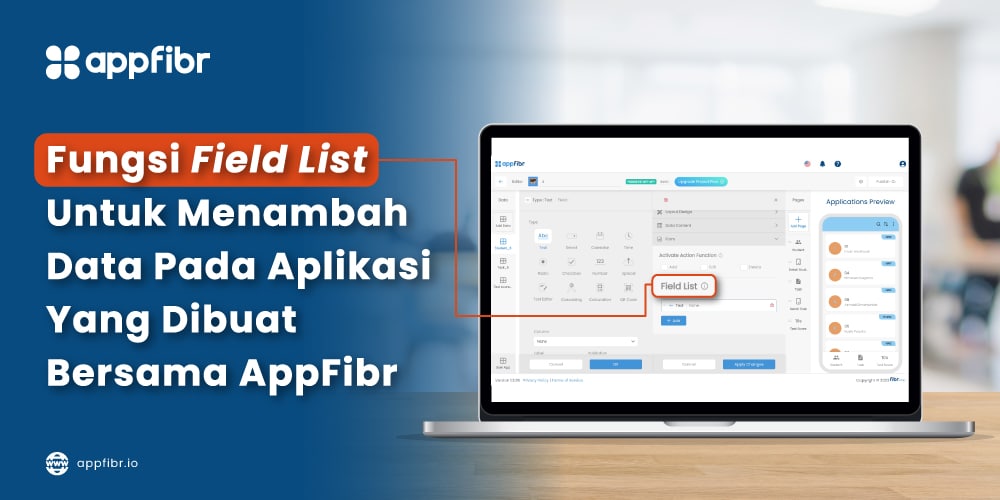
|Kenali Fungsi Field List pada Fitur Form untuk Pembuatan Aplikasi Bersama AppFibr|
Dalam artikel sebelumnya, kamu sudah mempelajari berbagai artikel yang membahas cara membuat aplikasi bersama AppFibr. Artikel kali ini akan membahas mengenai salah satu fitur yang terdapat pada fitur Form, yaitu Field List.
Apa itu Field List?
Field List merupakan daftar input yang akan kita masukkan di aplikasi. Fitur ini bisa kamu temukan jika kamu ingin membuat halaman Form pada aplikasi. Sesuai dengan letaknya yang berada di bagian Form, Field List akan mengatur terkait dengan informasi apa saja yang bisa kamu tambahkan untuk Aplikasi.
Pengaturan pada Fitur Field List
Field List berfungsi untuk mengatur informasi atau data yang bisa kamu tambahkan untuk keperluan aplikasi. Sebelum membuat Field List kamu bisa terlebih dahulu membuat kolom pada tabel data terkait dengan data apa saja yang akan kamu tambahkan pada aplikasi. Agar kamu bisa menambah dan mengubah data pada aplikasi, maka sebelumnya kamu perlu memberi tanda ceklis pada Add, Edit, dan Delete. Perhatikan gambar berikut.
(Gambar 1)
Ketika kamu klik salah satu list tersebut, akan muncul pengaturan seperti gambar di atas. Untuk menambah daftar informasi yang dapat kamu tambahkan pada aplikasi, kamu bisa menekan tombol Add More yang terletak di bawah list.
Pada bagian pertama adalah Type. Bagian ini akan mengatur tipe file maupun informasi dari data yang akan kita masukkan pada aplikasi. Kamu bisa memasukkan memberi informasi terkait waktu, audio, checkbox, number, mengunggah data, serta teks editor.
Pastikan tipe data yang kamu pilih sama dengan tipe data yang telah kamu buat pada tabel data. Jika kamu memilih tipe Select akan muncul beberapa pengaturan lanjutan. Sebagai contoh, perhatikan gambar berikut ini.
(Gambar 2)
Pengaturan lanjutan tersebut adalah tipe data dan Value List. Bagian Value List dapat kamu isi dengan pilihan-pilihan untuk informasi atau data yang akan ditambahkan oleh user aplikasi. Seperti namanya, fitur ini digunakan untuk pemberian kategori pada data atau informasi tertentu. Fitur Select memudahkan kamu untuk pengkategorian data sehingga kamu tidak harus menuliskan satu persatu. Untuk memunculkan pilihan tersebut kamu perlu menekan tombol Enter pada keyboard agar pilihan untuk kategori dapat muncul.
Setelah memilih tipe data, di bagian Column kamu perlu menentukan kolom untuk menyimpan data tersebut. Kolom-kolom ini menyesuaikan dengan yang sudah kamu buat sebelumnya di tabel data.
Label merupakan nama yang akan muncul di aplikasi tentang informasi yang perlu kamu masukkan untuk kolom tersebut. Untuk memudahkan, nama informasi pada Label akan otomatis sama seperti nama kolom. Namun, label tersebut bisa kamu ubah apabila diperlukan.
Selanjutnya, bagian Validation akan menentukan apakah daftar ini perlu diisi atau hanya opsional. Jika daftar tersebut harus diisi oleh pengguna, maka kamu perlu memilih Required dan apabila hanya opsional, kamu dapat memilih Select One. Setelah melakukan perubahan kamu harus klik tombol “OK” agar perubahan dapat tersimpan.
Kesimpulan
Dalam pembuatan aplikasi, pengaturan Field List sangat penting untuk mengatur data dan informasi yang akan kita tambahkan pada aplikasi. Pengaturan ini akan memudahkan kamu untuk menambahkan informasi atau data untuk aplikasi. Dengan memahami fitur ini dapat memudahkan kamu dalam membuat aplikasi dengan AppFibr serta bisa menampilkan data secara lengkap di halaman aplikasimu nanti.
Ditulis Oleh: Hanifah Nisa
Bagikan Artikel
Artikel Lainnya
Bagaimana Pebisnis Retail Bisa Meningkatkan Efisiensi dengan POS Digital
Bagaimana Pebisnis Retail Bisa Meningkatkan Efisiensi dengan POS Digital Published...
Pentingnya Tipe Data dalam Membangun Aplikasi Bisnis dengan AppFibr
Pentingnya Tipe Data dalam Membangun Aplikasi Bisnis dengan AppFibr [Pelajari...
Ayo mulai bersama kami!
Bebas coding, kelola bisnismu dengan mudah menggunakan sistem informasi & aplikasi buatanmu sendiri.


